win10无用文件清理 如何清理win10系统中C盘无用文件
更新时间:2023-10-24 15:55:57作者:xiaoliu
win10无用文件清理,随着时间的推移,我们的电脑上会积累大量的无用文件,而这些无用文件占据了宝贵的存储空间,导致我们的电脑运行缓慢,尤其是在Win10系统中,C盘是系统盘,无用文件的堆积更加严重。清理Win10系统中C盘的无用文件变得至关重要。本文将介绍如何有效地进行这项清理工作,以提高电脑的运行速度和性能。
步骤如下:
1.win10在更新系统的时候,都会备份系统资料。以便退回更新前的系统。如果不打算退回上一个版本的系统,为电脑腾出更多的空间!
2.进入“此电脑”,鼠标右击“C盘”选择“属性”
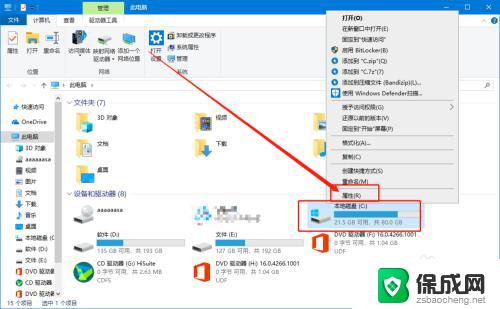
3.在属性页面中,单击“磁盘清理”
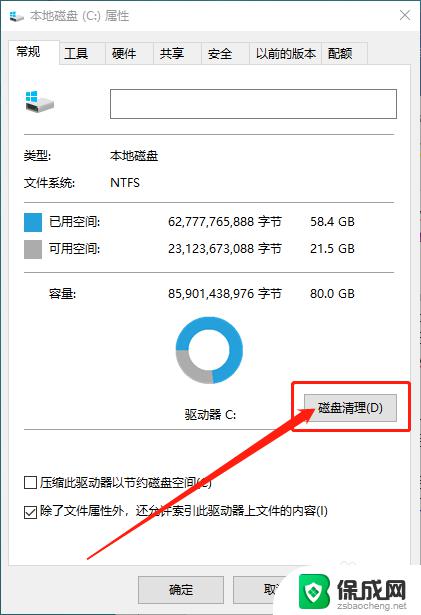
4.然后继续单击“清理系统文件”
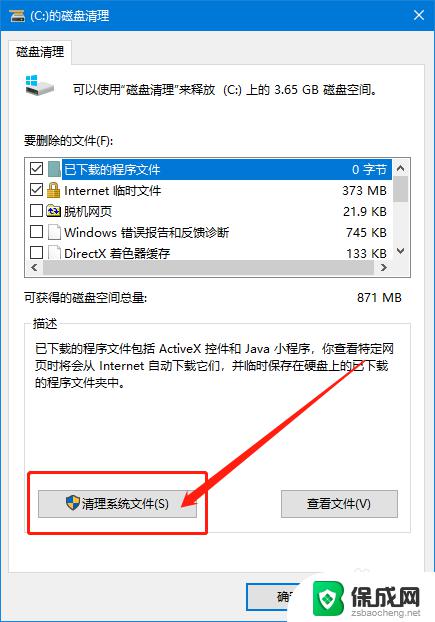
5.随后,即可看到“Windows 更新清理”,勾选之后,单击“确定”
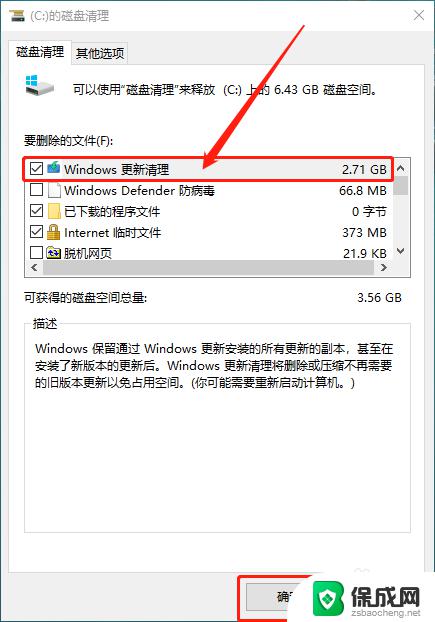
6.弹出确认窗口时,单击“删除文件”即可
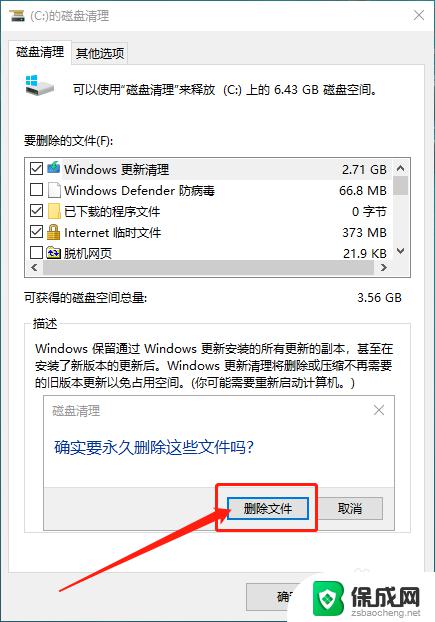
以上是Win10无用文件清理的全部内容,如果您遇到了类似的问题,可以参考本文中介绍的步骤进行修复,希望这篇文章对您有所帮助。
win10无用文件清理 如何清理win10系统中C盘无用文件相关教程
-
 windows10怎么清理c盘垃圾 Win10清理系统盘无用文件教程详细
windows10怎么清理c盘垃圾 Win10清理系统盘无用文件教程详细2024-09-10
-
 win10 清理自动更新文件 Win10系统更新后如何清理残留文件
win10 清理自动更新文件 Win10系统更新后如何清理残留文件2024-05-01
-
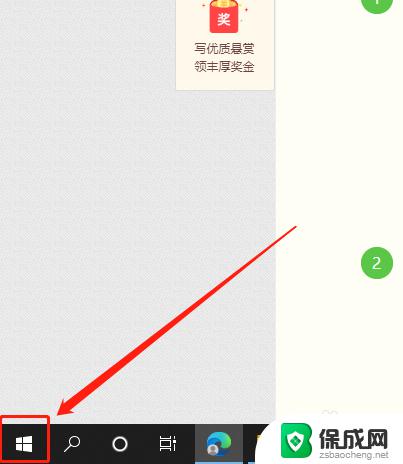 系统更新缓存怎样清理 Win10系统更新后如何清理残留文件
系统更新缓存怎样清理 Win10系统更新后如何清理残留文件2023-10-26
-
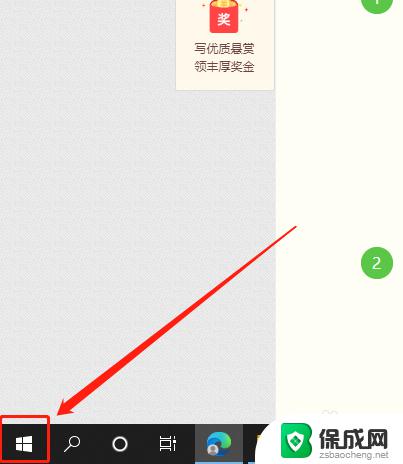 清理win10更新信息 如何清理Win10系统更新后的垃圾文件
清理win10更新信息 如何清理Win10系统更新后的垃圾文件2023-09-30
-
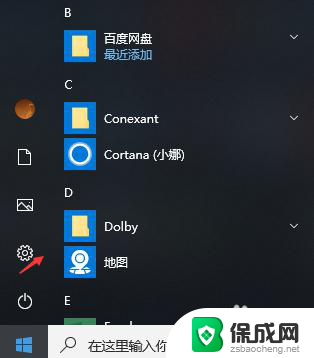 win10自动清理垃圾怎么设置 win10如何自动清理系统垃圾文件
win10自动清理垃圾怎么设置 win10如何自动清理系统垃圾文件2024-02-11
-
 windows 临时文件清理 win10系统临时文件清理方法
windows 临时文件清理 win10系统临时文件清理方法2024-01-18
- win10 c盘快满了如何清理 最有效的Win10 C盘清理方法
- c盘垃圾清理bat批处理 C盘垃圾文件清理的Win10批处理指令
- win10关闭最近记录 如何清理Win10最近使用文件夹的使用痕迹
- c盘太满了如何清理win10 win10系统C盘空间快满了怎么扩容
- 电脑怎么样添加打印机 Win10正式版如何添加打印机驱动
- 0xc0000225 win10 修复 Windows 10 错误代码0xC0000225修复方法
- 如何关闭onedrive开机启动 Win10如何关闭OneDrive开机自启动
- 电脑音响可以连蓝牙吗 win10 台式电脑如何设置蓝牙音箱
- win10删除输入法语言 windows 10 系统删除输入法的步骤
- 任务管理器 黑屏 Win10任务管理器结束任务后黑屏解决方法
win10系统教程推荐
- 1 电脑怎么样添加打印机 Win10正式版如何添加打印机驱动
- 2 磁盘加锁怎么解除 Windows10系统磁盘加密解密设置方法
- 3 扬声器在哪打开 Windows10怎么检测扬声器问题
- 4 windows10u盘启动设置 win10电脑设置U盘启动方法
- 5 游戏系统老电脑兼容性 win10老游戏兼容性设置方法
- 6 怎么通过ip地址访问共享文件夹 win10共享文件夹访问速度慢怎么办
- 7 win10自带杀毒软件如何打开 win10自带杀毒软件如何使用
- 8 闹钟怎么设置音乐铃声 win10电脑更换闹钟铃声方法
- 9 window10屏幕保护怎么设置 电脑屏幕屏保设置方法
- 10 win10打印背景颜色和图像 win10打印网页时怎样设置背景颜色和图像